ネットショップ管理プラグインのバージョン 4.0 で追加されたセール販売機能と抽選販売機能について設定方法を含めて解説いたします。
まず、セール販売機能ですが、セール価格とセール開始日時、セール終了日時を入力する簡単なものです。商品編集画面で右上のアドバンストモードをクリックすると、商品価格の下あたりに表示されます。
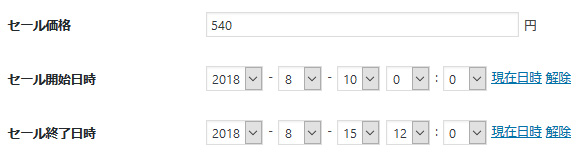
保存後、セール期間になると自動的に商品価格がセール価格に置き換わります。なお、セール価格は会員価格よりも優先されます。

ショッピングカートに入れるボタンの下にセール期間を表示することもできます。表示する場合は、ショッピングカートに入れるボタンのショートコードに sale_term=1 を追加します。
例) [product product_id=3 option=add_to_cart sale_term=1]
抽選販売機能について
抽選販売の流れとしては、顧客が抽選販売期間中に抽選販売に申し込みを行い、管理側で当選者を確定すると、当選メールが顧客に届くので、それを見た顧客が商品を購入する、というものです。
商品編集画面で右上のアドバンストモードをクリックすると、最下部の手前に抽選販売、当選メール、抽選開始日時、抽選終了日時のフィールドが表示されます。
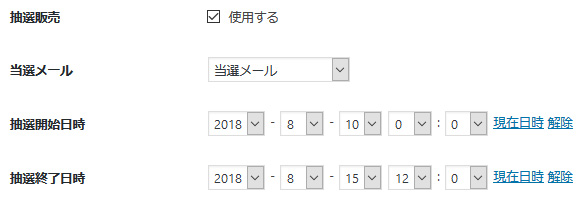
抽選販売にチェックを入れて、抽選開始日時と抽選終了日時を入力すると、該当期間に「この抽選に応募する」ボタンが表示されます。

またボタン下部に抽選期間を表示することもできます。表示する場合は、ショッピングカートに入れるボタンのショートコードに lot_term=1 を追加します。
例) [product product_id=3 option=add_to_cart lot_term=1]
なお、抽選に応募できるのはユーザーのみで、ログインしていないとログインを促すメッセージが表示されます。

抽選に応募したユーザーのリストは、商品編集画面の最下部にある「商品その他」の中に抽選というボタンがあるので、それをクリックして表示します。
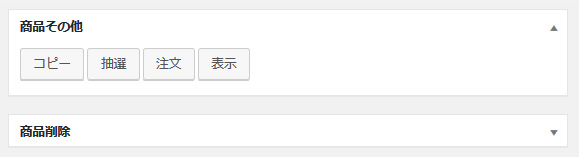
抽選に応募したユーザーのリストは、デフォルトで抽選期間を含めて絞り込み表示されます。当選させたいユーザーにチェックを入れて、左上の一括操作から「当選」を選択し、適用ボタンを押します。
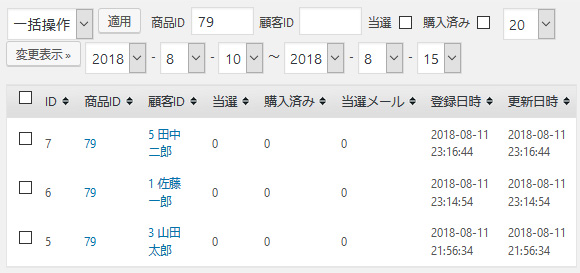
商品編集時に当選メールを選択しておくと、当選処理を実行した際に当選メールが送信されます。当選メールはオプション設定のメールテンプレートであらかじめ作成しておく必要があります。[user]、
[product] が使用できます。以下のスクリーンショットを参考にしてください。

当選したユーザーは、通常通りショッピングカートに入れるボタンが表示されるので、商品を購入することが可能です。購入可能数量を制限する場合は、商品編集画面で最大販売数(一回あたり)を指定してください。一度購入すると、購入済み表示に変わります。
